微信双开指令 使用bat命令多开电脑版微信
如今微信已成为人们生活中不可或缺的沟通工具之一,由于微信官方限制了在同一台电脑上同时登录多个微信账号的功能,这给一些用户带来了不便。幸运的是通过使用bat命令,我们可以实现微信双开,即在一台电脑上同时登录多个微信账号,极大地方便了用户的使用。本文将探讨如何使用bat命令来实现电脑版微信的多开功能,帮助用户更好地利用微信进行个人和工作的沟通。
方法如下:
1.在桌面新建“.txt”文件:在空白处单击右键,新建→文本文档(俗称“记事本”)
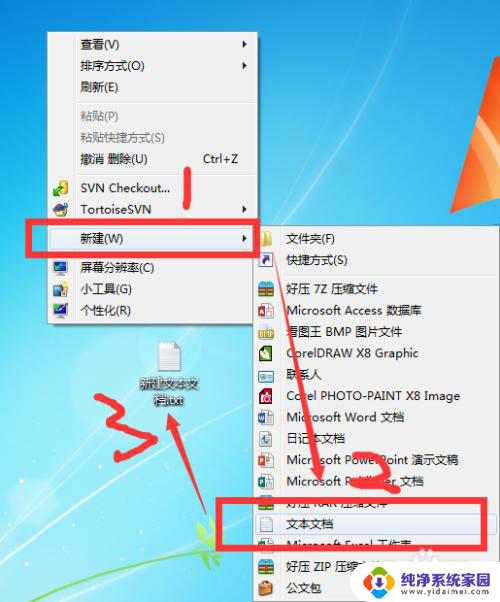
2.双击打开新建好的“文本文档”
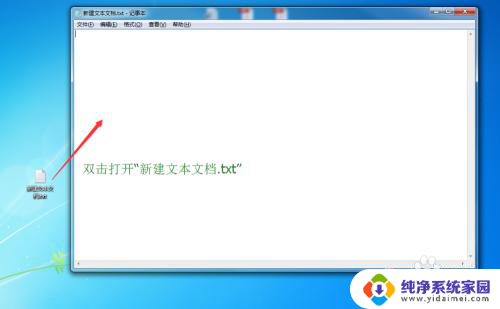
3.查看微信安装路径:选择微信程序快捷方式→单击右键→属性;如图,快捷方式在桌面的,在开始菜单的都是右键
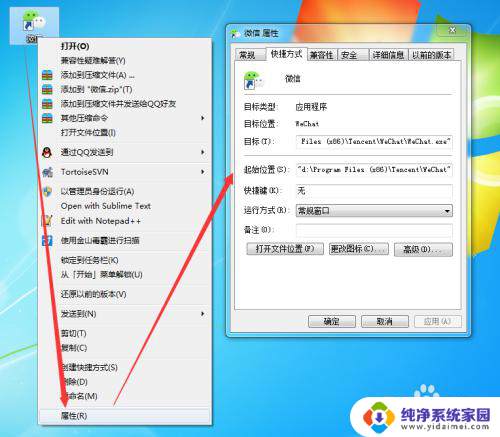
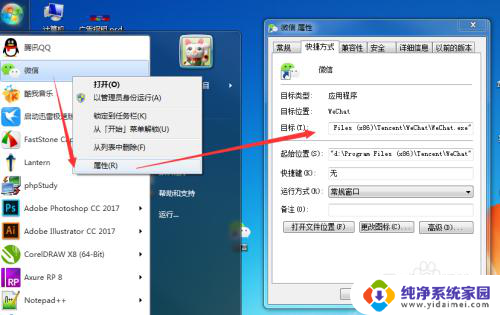
4.输入一下代码
(其中“D:\Program Files (x86)\Tencent\WeChat\”为微信安装路径,一个start就打开一个微信。两个start就打开两个微信,同理类推,打开N个微信就N个start):
@echo off
start /d "D:\Program Files (x86)\Tencent\WeChat\" WeChat.exe
start /d "D:\Program Files (x86)\Tencent\WeChat\" WeChat.exe
exit
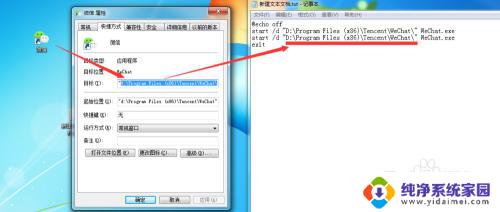
5.接着:点击左上角“文件(F)”→“另存为(A)...”→文件名命名为:wechat.bat→保存类型改为:所有文件(*.*)→保存→保存到桌面(或者其他你想保存的位置)
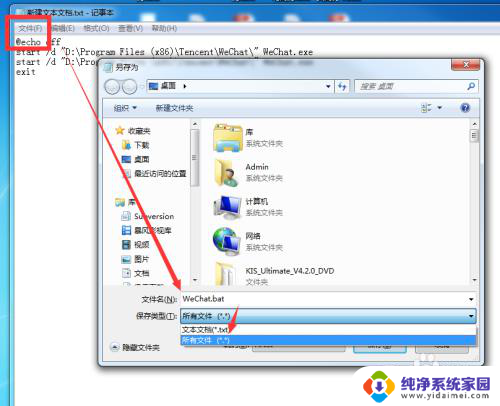
6.然后在桌面双击打开“wechat.bat”→稍等片刻就出现微信登录界面了,目测只有一个界面。用鼠标移开后就发现有两个啦,如图所示:
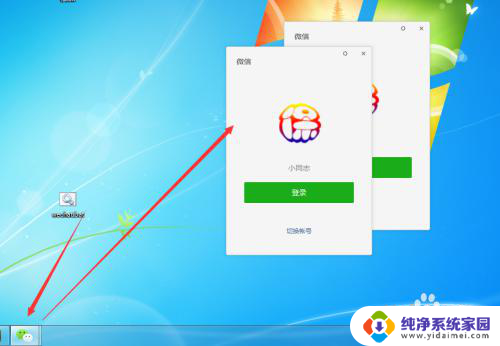
7.当然啦,还有更简单的方法,看方法二
以上就是微信双开指令的全部内容,如果遇到相同问题的用户,可以参考本文中介绍的步骤来进行修复,希望这些内容能对大家有所帮助。
微信双开指令 使用bat命令多开电脑版微信相关教程
- pc微信双开代码 使用bat命令实现电脑版微信多开
- 双开微信快捷键 电脑微信多开教程
- 电脑怎么打开adb命令 命令模式下如何使用adb工具
- oppo手机怎么设置微信双开 OPPO手机双微信使用方法
- 电脑微信双开怎么设置 电脑上如何双开微信
- 电脑怎么设置微信双开 电脑怎么双开微信
- 苹果13怎么双开微信分身 iPhone13微信分身使用方法
- cmd执行bat文件命令 使用cmd批处理脚本运行.bat文件
- 在电脑上怎么打开多个微信 电脑上如何实现微信多开
- 开始菜单打开运行程序,运行程序常用命令 如何使用运行命令符打开特定的电脑程序
- 笔记本开机按f1才能开机 电脑每次启动都要按F1怎么解决
- 电脑打印机怎么设置默认打印机 怎么在电脑上设置默认打印机
- windows取消pin登录 如何关闭Windows 10开机PIN码
- 刚刚删除的应用怎么恢复 安卓手机卸载应用后怎么恢复
- word用户名怎么改 Word用户名怎么改
- 电脑宽带错误651是怎么回事 宽带连接出现651错误怎么办